온라인 DNG 변환기 6개에 대한 편견 없는 리뷰 [장단점]
무료로 DNG 이미지를 JPEG로 일괄 변환하려면 어떻게 해야 합니까? 쿠오라님의 질문입니다. DNG는 디지털 사진을 위한 개방형 무손실 원본 이미지 형식입니다. 호환성 때문에 JPG나 PNG만큼 익숙하지 않습니다. 그러나 DNG 변환기는 거의 모든 플랫폼과의 호환성을 위해 DNG를 JPG로 변환하는 효과적인 도구입니다. 이 게시물에서는 6가지 무료 DNG 변환기의 기능, 장단점을 검토합니다. 귀하의 필요에 따라 가장 적합한 것을 선택할 수 있습니다!
1부: 시도해 볼 수 있는 온라인 무료 DNG 변환기 상위 6개
상위 1: AnyRec 무료 이미지 변환기 온라인
소프트웨어를 다운로드하지 않고도 무손실 일괄 변환을 지원하는 DNG 변환기를 원한다면, AnyRec 무료 이미지 변환기 온라인 당신이받을 자격이있는 최고의 사람이어야합니다. 대부분의 온라인 도구와 달리 웹페이지에 팝업 광고가 없으며 변환된 이미지에 워터마크가 없습니다. 이 온라인 DNG 변환기는 고품질을 유지하면서 몇 초 안에 30개 이상의 이미지 형식을 JPG/PNG/GIF로 변환하는 것을 지원합니다.
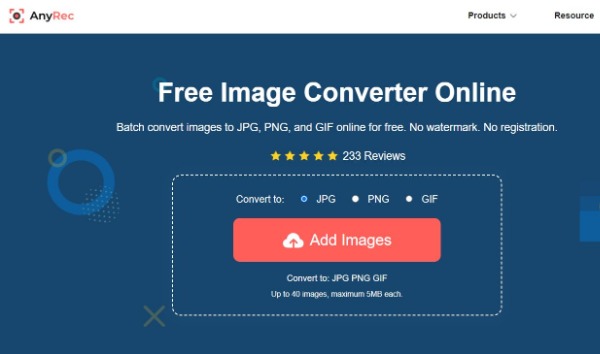
AnyRec 무료 이미지 변환기 온라인의 주요 기능:
- 품질 손실 없이 DNG를 JPG/PNG/GIF로 변환합니다.
- 여러 DNG 파일을 변환하는 일괄 변환 지원
- 이미지 변환 중에는 워터마크 및 팝업 광고가 표시되지 않습니다.
- 100%는 무료이며 번거로움 없이 DNG 파일을 안전하게 변환합니다.
- 장점
- 워터마크 없이 30개 이상의 형식을 JPG/PNG/GIF로 변환하는 기능을 지원합니다.
- 한 번의 클릭으로 변환된 모든 파일을 다운로드하세요.
- 여러 파일을 한 번에 변환할 수 있는 일괄 변환 기능을 제공합니다.
- 더 빠른 속도로 고품질 변환.
- 단점
- 일일 변환 수는 이미지 40개이며, 각 이미지의 최대 크기는 5MB입니다.
상위 2: 전환
전환 는 DNG 파일을 JPG, XPM, PNG, TIFF, PDF 등과 같은 15가지 형식으로 변환하는 고급 온라인 도구입니다. 이 DNG 변환기는 여러 파일을 동시에 변환하는 일괄 변환 기능을 제공합니다. 또한 업로드할 수 있는 최대 파일 크기는 100MB입니다. 그리고 모든 변환은 컴퓨터 용량을 전혀 사용하지 않고 클라우드에서 수행됩니다.
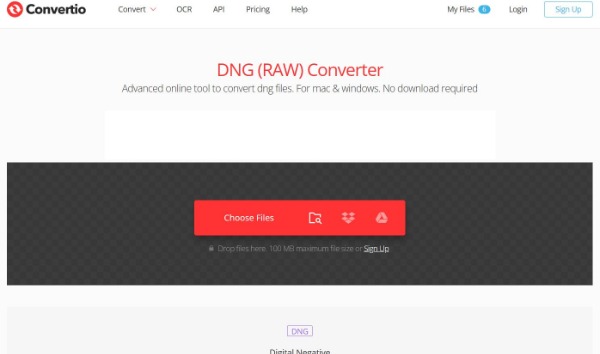
- 장점
- 소프트웨어를 다운로드하지 않고도 무료 DNG 변환기를 사용할 수 있습니다.
- 수많은 파일을 동시에 변환할 수 있는 일괄 변환을 지원합니다.
- 초보자를 위한 간단한 인터페이스를 제공합니다.
- 단점
- 웹페이지에 광고가 팝업됩니다.
- 변환 중 품질 손실이 발생합니다.
상위 3개: CloudConvert
이미지 품질을 조정할 수 있는 DNG 변환기가 온라인에 있습니까? 예! 클라우드변환 고려해 볼 수 있는 좋은 선택입니다. 이 온라인 도구는 비디오, 오디오, 이미지 및 전자책 변환을 지원하는 멀티미디어 변환기입니다. 이 DNG 변환기를 사용하면 DNG를 다른 형식으로 변환하는 것이 어렵지 않습니다. 또한 파일의 너비/높이 및 품질을 마음대로 사용자 정의할 수 있습니다.
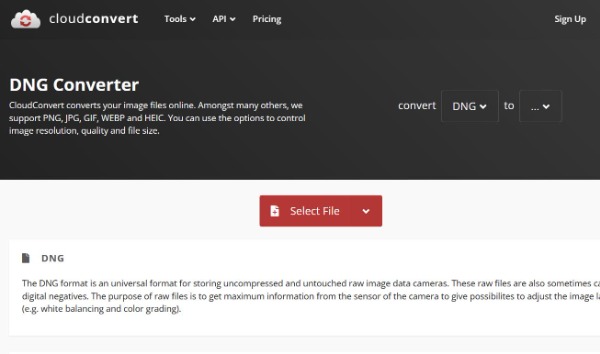
- 장점
- 여러 DNG 파일을 일괄 변환하는 기능을 지원합니다.
- 이미지 품질을 맞춤화하려면 고급 설정을 제공하세요.
- 앱과의 맞춤형 통합을 위한 강력한 API입니다.
- 단점
- 이미지를 조정하는 편집 기능이 부족합니다.
- 이 DNG 변환기를 사용하면 최대 5개의 일괄 변환만 변환할 수 있습니다.
상위 4위: FreeConvert
자유변환 또한 DNG를 PS, PNG, PDF, TIFF 및 GIF를 포함한 10가지 이미지 형식으로 변환하는 것을 지원하는 온라인 DNG 변환기입니다. 그리고 이 우수한 DNG 변환기는 최대 파일 크기가 1GB를 지원합니다. 또한 이미지 크기를 조정하거나 압축할 수 있는 일괄 변환 및 고급 설정을 제공합니다.
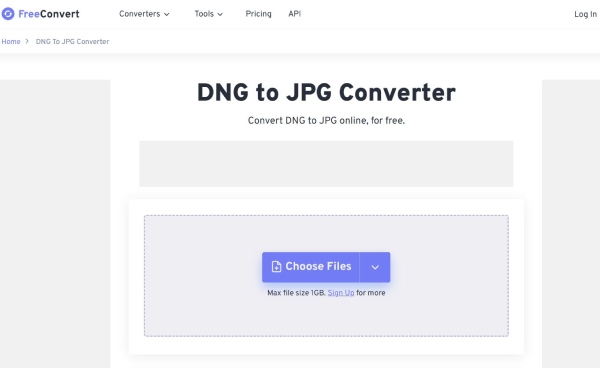
- 장점
- 업로드된 파일은 2시간 후에 자동으로 삭제되므로 안전합니다.
- 파일의 너비/높이를 조정하는 사용자 정의 설정을 제공합니다.
- 여러 파일을 한 번에 변환할 수 있는 일괄 변환을 지원합니다.
- 단점
- Google 클라우드 하드디스크나 Dropbox로 내보낼 수 없습니다.
- 때때로 이 온라인 DNG 변환기는 파일 변환에 실패합니다.
상위 5위: 잠자르
잠자르 문서, 이미지, 오디오, 비디오, 전자책 및 아카이브 변환을 지원하는 유명한 온라인 변환기입니다. 이 온라인 DNG 변환기는 초보자가 번거로움 없이 파일을 변환할 수 있는 간단하고 명확한 인터페이스를 갖추고 있습니다. 또한 BMP, GIF, JPG, PDF, PNG, WebP 등 DNG를 변환하기 위해 선택할 수 있는 12가지 형식을 제공합니다.
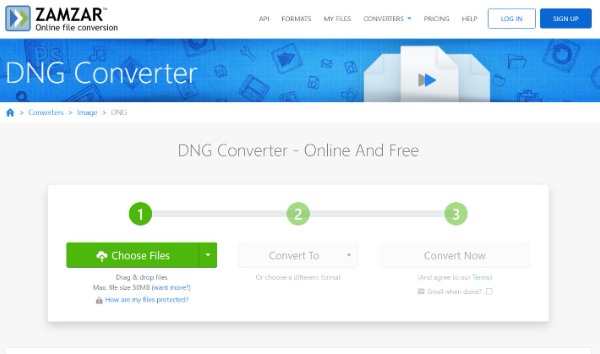
- 장점
- 계정을 등록하지 않고도 무료로 파일을 변환할 수 있습니다.
- 파일을 보호하기 위해 전자 모니터링 및 액세스 제어 시스템을 제공합니다.
- 단점
- 다양한 DNG 파일을 한 번에 변환하는 일괄 변환이 없습니다.
- 업로드에 지원되는 최대 파일 크기는 50MB에 불과합니다.
상위 6위: 컨버트맨
DNG 파일을 무료로 안전하게 변환하고 싶다면, 개종자 시도해 볼 수 있는 선택입니다. 이 온라인 DNG 변환기를 사용하면 DNG를 PDF, BMP, EPS, GIF, PNG, JPG, ODD 및 SVG와 같은 13가지 형식으로 변환할 수 있습니다. 또한 DNG 파일을 암호화하는 HTTPS를 제공하며 모든 파일은 24시간 후에 자동으로 삭제됩니다.
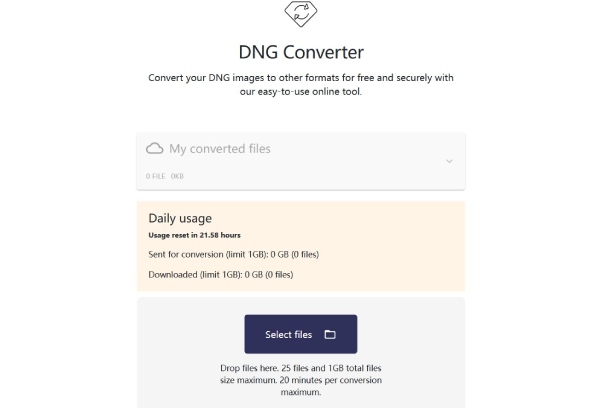
- 장점
- 등록하지 않고도 무료로 사용할 수 있습니다.
- 초보자를 위한 간단한 인터페이스를 갖추고 있습니다.
- 업로드에 지원되는 최대 파일 크기는 100MB입니다.
- 단점
- 동시에 여러 DNG 파일을 변환할 수 없습니다.
- 이미지를 조정하기 위한 편집 기능이나 고급 설정이 없습니다.
파트 3: DNG 변환기에 대한 FAQ
-
변환기 없이 DNG 파일을 직접 열 수 있나요?
예. Photopea, Able RAWer 및 Canvas X와 같은 일부 이미지 뷰어를 사용하여 DNG 파일을 직접 열 수 있습니다. 또한 Photoshop 및 Lightroom도 DNG 파일 열기를 지원합니다.
-
Adobe Digital Negative Converter를 사용하여 DNG 파일을 변환하는 방법은 무엇입니까?
단일 이미지나 폴더를 Adobe DNG 변환기 아이콘으로 직접 끌어서 놓습니다. 변환된 DNG 파일을 저장할 위치를 선택하세요. 그런 다음 DNG를 다른 형식으로 변환하도록 선택하고 변환 버튼을 클릭합니다.
-
DNG가 Raw보다 나은가요?
그것은 당신 한테 달려 있어요. DNG 파일은 특수 소프트웨어에 고유한 특정 형식이 아니며 일반적으로 RAW 파일보다 작습니다. 하지만 RAW 품질은 DNG보다 낫습니다.
결론
많은 옵션을 시도한 후에도 신뢰할 수 있는 DNG 변환기를 찾는 것은 어렵고 실망스럽습니다. 이 문서를 읽고 데스크탑과 온라인에서 최고의 DNG 변환기 6개를 이해할 수 있습니다. 한 가지 확실한 점은 이러한 변환기가 여러분을 실망시키지 않을 것이라는 점입니다. AnyRec Free Image Converter Online은 품질 손실을 최소화하면서 DNG를 일괄 변환하는 데 도움이 되는 가장 권장되는 이미지 변환 도구입니다.
